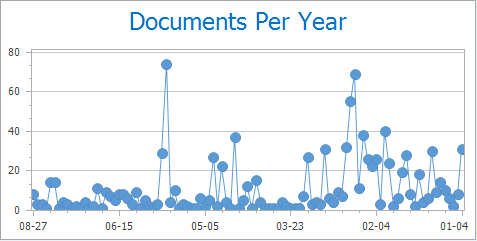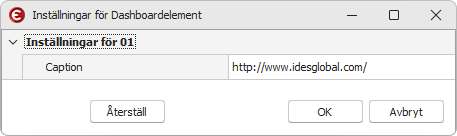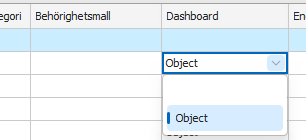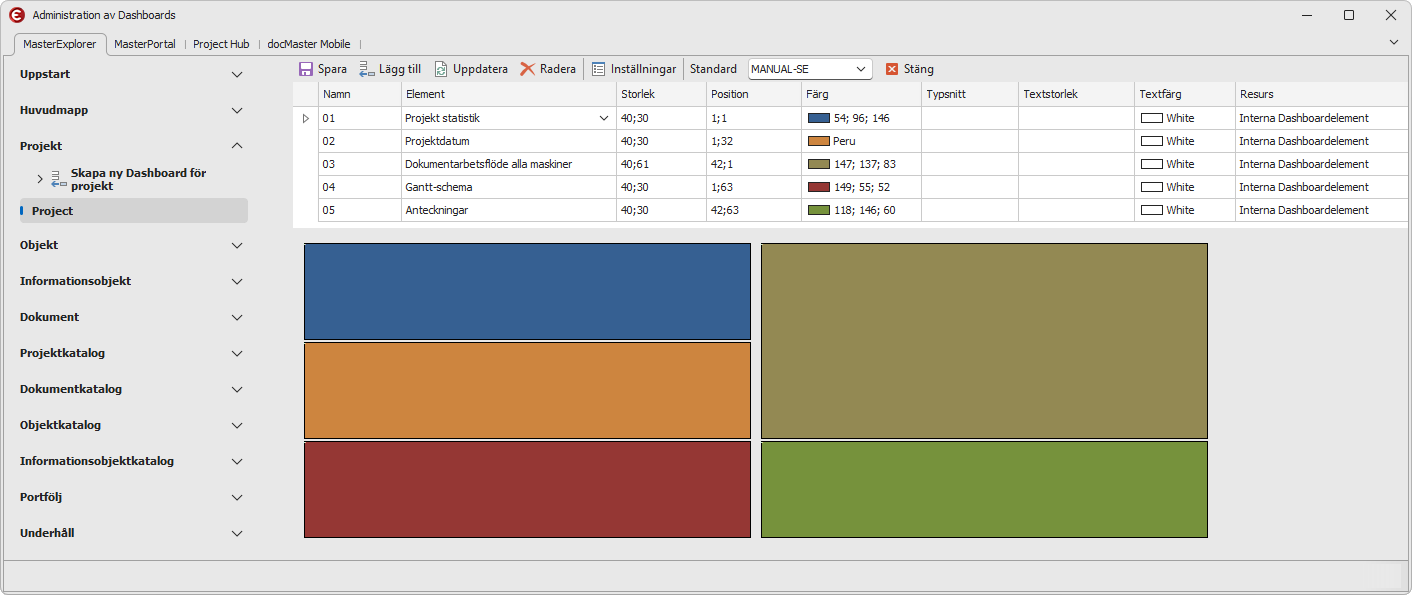Namn
|
Beskrivning
|
Inställningar
|
Aktiviteter
|
Visar aktiviteter i huvudmappen.
|
Antal aktiviteter — Den här inställningen visar hur många aktiviteter som visas.
|
Antal arbetsbegäranden
|
Visar antal arbetsbegäranden under den valda trädnoden.
|
Caption — Den här texten visas till vänster i övre kanten av dashboarden.
|
Antal arbetsbegäranden - Objektruktur
|
Visar antal arbetsbegäranden under den valda trädnoden och dess barnobjekt.
|
Caption — Den här texten visas till vänster i övre kanten av dashboarden.
|
Antal arbetsorder
|
Visar antal arbetsorder under den valda trädnoden.
|
Caption — Den här texten visas till vänster i övre kanten av dashboarden.
|
Antal arbetsorder - Objektruktur
|
Visar antal arbetsorder under den valda trädnodenoch dess barnobjekt.
|
Caption — Den här texten visas till vänster i övre kanten av dashboarden.
|
Antal felanmälningar
|
Visar antal arbetsorder under den valda trädnoden.
|
Caption — Den här texten visas till vänster i övre kanten av dashboarden.
|
Antal felanmälningar - Objektruktur
|
Visar antal arbetsorder under den valda trädnodenoch dess barnobjekt.
|
Caption — Den här texten visas till vänster i övre kanten av dashboarden.
|
Antal förbättringsförslag
|
Visar antal arbetsorder under den valda trädnoden.
|
Caption — Den här texten visas till vänster i övre kanten av dashboarden.
|
Antal förbättringsförslag - Objektruktur
|
Visar antal arbetsorder under den valda trädnoden och dess barnobjekt.
|
Caption — Den här texten visas till vänster i övre kanten av dashboarden.
|
Antal rödmarkeringar
|
Visar antal rödmarkeringar under den valda trädnoden.
|
Caption — Den här texten visas till vänster i övre kanten av dashboarden.
|
Antal timmar felkoder - Cirkeldiagram
|
Visar antal timmar spenderade på felkoder.
|
Caption — Den här texten visas till vänster i övre kanten av dashboarden.
|
Anteckningar
|
Visar information om anteckningar för den valda entiteten.
|
Caption — Den här texten visas till vänster i övre kanten av dashboarden.
Antal anteckningar att visa — Hur många anteckningar som ska visas i listan.
|
Användare
|
Visar de inloggade användarna i Master® Concept.
|
Caption — Den här texten visas till vänster i övre kanten av dashboarden.
|
Arbetsorder (stängda) som gått över tiden
|
Arbetsorder som avslutades efter passerat slutsdatum.
|
Caption — Den här texten visas till vänster i övre kanten av dashboarden.
|
Arbetsorder (öppna) som gått över tiden
|
Öppna arbetsorder som gått över tiden.
|
Caption — This text is shown to the upper left of the dashboard.
|
Arbetsorder som saknar avslutsbild
|
Antal arbetsorder som saknar avslutsbild per huvudmapp.
|
Caption — Den här texten visas till vänster i övre kanten av dashboarden.
|
Arbetsorder som saknar checklista
|
Antal arbetsorder som saknar checklista per huvudmapp.
|
Caption — Den här texten visas till vänster i övre kanten av dashboarden.
|
Arbetsorder som saknar felkod
|
Antal arbetsorder som saknar felkod per huvudmapp.
|
Caption — Den här texten visas till vänster i övre kanten av dashboarden.
|
Arbetsorder stängda utan kommentar
|
Antal stängda arbetsorder som saknar kommentar per huvudmapp.
|
Caption — Den här texten visas till vänster i övre kanten av dashboarden.
|
Arbetsorderstatistik
|
Arbetsorderstatistik som jämför förebyggande och avhjälpande underhåll.
|
Caption — Den här texten visas till vänster i övre kanten av dashboarden.
|
Arbetsordertid per avdelning - Cirkeldiagram
|
Visar den använda tiden för arbetsorder per avdelning i ett cirkeldiagram.
|
Caption — Den här texten visas till vänster i övre kanten av dashboarden.
|
Artikelinformation
|
Visar information om artikeln kopplad till det valda objektet.
|
Caption — Den här texten visas till vänster i övre kanten av dashboarden.
Article Label 1 - 8 — Ange beskrivande text för upp till åtta artikelfält.
Article Data 1 - 8 — Ange upp till åtta datafält för artiklar. Skriv in kolumnnamnet från databasen.
Ex. [FREE10]
|
Dokumentarbetsflöde alla maskiner
|
Visar information om dokumentarbetsflöden för alla arbetsflödesmaskiner i den valda huvudmappen eller projektet.
|
|
Dokumentarbetsflöde vald maskin
|
Visar information om dokumentarbetsflöden i den valda huvudmappen, projektet eller dokumentet.
|
Dokumentarbetsflöde — Det arbetsflöde som ska räkna.
|
Fel/Varningar för dokument
|
Visar information om fel/varning om dokument i den valda huvudmappen eller projektet.
|
|
Felanmälningar per artikel
|
Visar antalet felanmälningar per artikel.
|
Caption — Den här texten visas till vänster i övre kanten av dashboarden.
|
Förrådsstatus
|
Visar beställningsbehov för de olika förråden.
|
Caption — Den här texten visas till vänster i övre kanten av dashboarden.
|
Generisk datainmatning
|
Visar upp resultatet av en SQL-fråga som är konfigurerad i inställningarna. Den kan visa ett resultat i form av ett nummeriskt värde.
Se mer information om konfigurationen i paragrafen nedan.
|
Caption — Den här texten visas till vänster i övre kanten av dashboarden.
SQL — Frågan som hämtar information från databasen. Resultatet måste vara i numerisk form.
Ex. select count(*) from example_table
|
Generisk datainmatning - Diagram
|
Precis som det andra elementet för generisk datainmatning visar det här elementet data från systemet som hämtats via en SQL-fråga.
Men det här elementet kan visa resultatet i diagramform och visa flera datapunkter.
Se mer information om konfigurationen i paragrafen nedan.
|
Caption — Den här texten visas till vänster i övre kanten av dashboarden.
SQL — Frågan som hämtar information från databasen. Den här frågan måste välja ut en x- och y-koordinat.
Ex. select columnA Y, columnB X from example_table
|
Individinformation
|
Visar information om en individ kopplad till det valda objektet.
|
Caption — Den här texten visas till vänster i övre kanten av dashboarden.
Individual Label 1 - 9 — Ange beskrivande text för upp till nio individlfält.
Article Data 1 - 9 — Ange upp till nio datafält för artiklar. Skriv in kolumnnamnet från databasen.
Ex. [FREE10]
|
Information om huvudmapp
|
Visar information om den valda huvudmappen.
|
Caption — Den här texten visas till vänster i övre kanten av dashboarden.
|
Kalender
|
Visar en kalendervy där datum för deadlines för projekt och aktiviteter är markerade.
|
Caption — Den här texten visas till vänster i övre kanten av dashboarden.
|
Kopplade artiklar
|
Visar information om andra objekt som använder samma artikel som det valda objektet.
|
Caption — Den här texten visas till vänster i övre kanten av dashboarden.
|
KPI Dashboard
|
Visar KPI-data.
|
KPI-definition — Vilket KPI som ska visas.
Typ — Vilken sorts mätare som ska användas för att visa värdet.
Style — Olika stilar för den valda typen av mätare.
Antal värden (max) — En begräsning av visade värde som är relevant för vissa typer av mätare/diagram.
|
Leverantörsinformation
|
Visar information om den kopplade artikelns leverantör.
|
Caption — Den här texten visas till vänster i övre kanten av dashboarden.
Article Label 1 - 8 — Ange beskrivande text för upp till åtta artikelfält.
Article Data 1 - 8 — Ange upp till åtta datafält för artiklar. Skriv in kolumnnamnet från databasen.
Ex. [FREE10]
|
Mina arbetsorder
|
Visar antal arbetsorder associerade med den inloggade användaren.
|
Caption — Den här texten visas till vänster i övre kanten av dashboarden.
|
Notifieringar
|
Visar användarens notifieringar.
|
Caption — Den här texten visas till vänster i övre kanten av dashboarden.
Antal arbetsorder att visa — Hur många arbetsorder som ska visas i listan.
|
Objektarbetsflöde - alla maskiner
|
Visar objektarbetsflödesinformation för alla arbetsflödesmaskiner i det valda projektet eller huvudmappen.
|
|
Objektarbetsflöde - vald maskin
|
Visar objektarbetsflödesinformation för en vald arbetsflödesmaskin i det valda projektet eller huvudmappen.
|
Arbetsflödesmaskin — Den arbetsflödesmaskin som elementet ska visa information om.
|
Objektbild
|
Visar en bild relaterad till det valda objektet.
|
|
Objektinformation
|
Visar information om det valda objektet.
|
Caption — Den här texten visas till vänster i övre kanten av dashboarden.
Object Label 1 - 5 — Ange beskrivande text för upp till fem objektlfält.
Object Data 1 - 5 — Ange upp till fem datafält för objekt. Skriv in kolumnnamnet från databasen.
Ex. [FREE10]
|
Projektarbetsflöde
|
Visar information om projektarbetsflöde i den valda huvudmappen.
|
Task type — Den projekttyp som elementet ska visa information om.
|
Tid spenderad - Objektstruktur
|
Visar total spenderad tid per objektstruktur.
|
|
Utökad artikelinformation
|
Visar utökad information om artikeln kopplad till det valda objektet.
|
Caption — Den här texten visas till vänster i övre kanten av dashboarden.
Article Label 1 - 8 — Ange beskrivande text för upp till åtta artikelfält.
Article Data 1 - 8 — Ange upp till åtta datafält för artiklar. Skriv in kolumnnamnet från databasen.
Ex. [FREE10]
|
Utökad objektinformation
|
Visar utökad information om det valda objektet.
|
Caption — Den här texten visas till vänster i övre kanten av dashboarden.
Object Label 1 - 9 — Ange beskrivande text för upp till nio objektlfält.
Object Data 1 - 9 — Ange upp till nio datafält för objekt. Skriv in kolumnnamnet från databasen.
Ex. [FREE10]
|
Webbsida
|
Visar en utvald webbsida.
|
Caption — Den här texten visas till vänster i övre kanten av dashboarden och är adressen till den websida som ska visas.
|